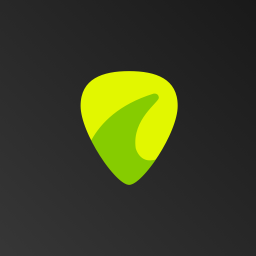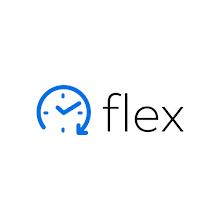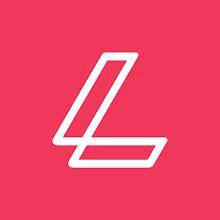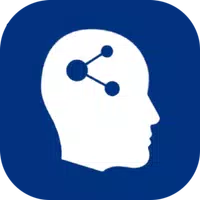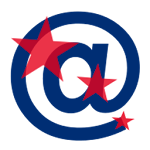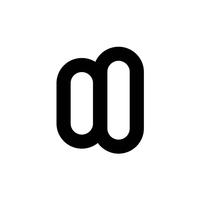Aiscreen - Split Screen ကို သုံး. အက်ပလီကေးရှင်းပုံစံဖြင့်အက်ပလီကေးရှင်းနှစ်ခုကိုဖွင့်သည့်သင်၏မူလမြင်ကွင်းပေါ်ရှိဖြတ်လမ်းများကိုဖန်တီးရန်ဤအဆင့်များကိုလိုက်နာပါ။
Aiscreen - Split Screen to Shortcut: သင်၏ကိရိယာပေါ်ရှိ Aiscreen app ကိုဖွင့်ပါ။
ဖြတ်လမ်းတစ်ခုဖန်တီးပါ
- ဖြတ်လမ်းအသစ်တစ်ခုဖန်တီးရန် option ကိုအသာပုတ်ပါ။
- Shortcut အမည်ကိုဖြည့်ပါ။ ၎င်းသည်သင်၏မူလမြင်ကွင်းတွင်ဖော်ပြထားသည့်အမည်ဖြစ်လိမ့်မည်။
- Split Screen Mode တွင်သင်ဖွင့်လိုသောအက်ပ်ကိုရွေးချယ်ပါ။
- Split Screen Mode တွင်သင်ဖွင့်လိုသောဒုတိယအက်ပ်ကိုရွေးချယ်ပါ။
Shortcut ကိုသိမ်းပါ။
- အက်ပလီကေးရှင်းနှစ်ခုလုံးကိုရွေးချယ်ပြီးနောက်ဖြတ်လမ်းကိုသိမ်းပါ။ AIscreen သည်သင်ပေးထားသောအမည်နှင့်ဖြတ်လမ်းကိုထုတ်လုပ်လိမ့်မည်။
Shortcut ကိုမူလမြင်ကွင်းသို့ထည့်ပါ။
- သင်၏မူလမြင်ကွင်းသို့ဖြတ်လမ်းကိုထည့်ရန်သင့်အားသတိပေးခံရလိမ့်မည်။ ဤလုပ်ဆောင်ချက်ကိုအတည်ပြုပါ။ သင်၏မူလမြင်ကွင်းတွင် Shortcut ပေါ်လာလိမ့်မည်။
Shortcut ကိုသုံးခြင်း -
- Split Screen Mode တွင်ရွေးချယ်ထားသောအက်ပ်များအားလုံးကိုတစ်ပြိုင်နက်တည်းဖွင့်ရန်သင်၏မူလမြင်ကွင်းပေါ်ရှိ shortcut icon ကိုနှိပ်ပါ။
အခြားရွေးချယ်စရာပစ်ခတ်မှုနည်းလမ်း:
- အကယ်. သင်ကြိုက်နှစ်သက်ပါက Split Screen Mode ကို Aiscreen app အတွင်းသို့ သွား. သင်ဖန်တီးထားသောဖြတ်လမ်း၏စာရင်းကိုနှိပ်ခြင်းဖြင့် Split Screen Mode ကိုလည်းဖွင့်နိုင်သည်။
ဤအဆင့်များကိုလိုက်နာခြင်းအားဖြင့်သင်သည် split screen mode တွင်အက်ပလီကေးရှင်းနှစ်ခုကိုဖွင့်ရန် Shortcuts များကိုထိထိရောက်ရောက်တပ်ဆင်နိုင်ပြီးသင်၏ multitasking စွမ်းရည်ကိုသင့်စက်ပေါ်တွင်မြှင့်တင်ရန်။